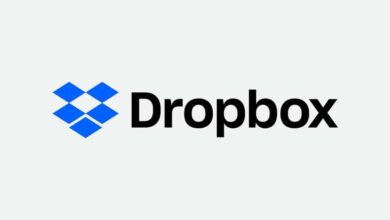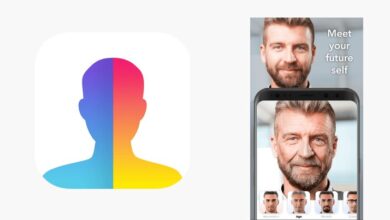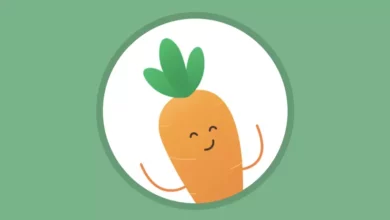كيفية استخدام جميع صيغ Excel في جدول بيانات
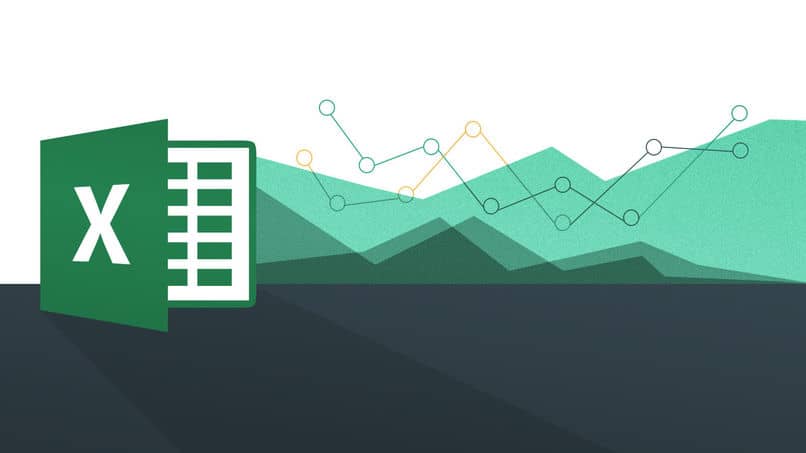
تعد صيغ Excel جانبًا مهمًا جدًا داخل البرنامج نفسه، لأنه على الرغم من أنه يحتوي على ديناميكية واسعة فيما يتعلق بوظائفه، إلا أنه يمثل الجزء الوظيفي من الأداة.
تعمل شركة Microsoft على تحسين إنشائها يومًا بعد يوم، وتوسيع نطاق العمليات الحسابية التي يمكن إجراؤها داخل الورقة .
وبهذه الطريقة، يتمتع الأشخاص الذين يستخدمون البرنامج بسهولة أكبر في الاستخدام، وبالتالي، يمكنهم الوصول إلى أنظمة حسابية مختلفة.
يعد تعلم كيفية استخدام برنامج Excel أمرًا بسيطًا للغاية ، لذلك ستتعرف في هذه المقالة على كيفية إنشاء صيغة وأيها الأكثر أهمية أو شيوعًا في الاستخدام.
صيغ Excel: كيفية إنشاء صيغة خطوة بخطوة
وفيما يتعلق بما ذكر في البداية، فإن استخدام هذه الوظائف هو ما يسمح لنا بتحقيق الغرض الذي أنشئ البرنامج من أجله.
يحتوي Microsoft Excel على زر على شريط الأدوات الخاص به يسمى ” الصيغ “، والذي يسمح لك بتحديد العملية التي ستقوم بها.

من ناحية أخرى، إذا كنت تريد معرفة كيفية إنشاء صيغ Excel يدويًا. فالأمر بسيط للغاية ويتم تحقيقه بالطريقة التالية:
- للبدء، انقر على الخلية التي تريد إدراج الصيغة التي تم إنشاؤها فيها، وهي في الواقع الخلية التي ستسمح لك بمشاهدة نتيجتها.
- بمجرد الوصول إلى هناك، ابدأ بكتابة علامة التساوي ” = “. والتي ستكون مصحوبة بالخلية أو نطاق الخلايا الذي سيكون جزءًا من العملية. ويجب أن يكون بين كل منها رمز، وهو ما يحدد ما ستفعله القيم ببعضها البعض من الناحية الرياضية.
- بعد ذلك، كل ما عليك فعله هو الضغط على مفتاح ” Enter ” لترى كيف تظهر نتيجة الحساب تلقائيًا داخل الخلية.
صيغ Excel: العمليات الحسابية الأساسية
عادةً ما أشير بالأساس إلى تلك الحسابات التي لا تتطلب إكمال استخدام وظائف إضافية أو معقدة للغاية.
لاستخدامها. تحتاج فقط إلى تحديد عدد الخلايا التي ستأخذ دور القيمة وتحديد الرمز الرياضي الذي سيقوم بتنفيذ العملية. يرتبط هذا النمط من الصيغ الأساسية مباشرة بحسابات الجمع والطرح والضرب والقسمة .
تحتوي كل صيغة من صيغ Excel هذه على رمز مميز يتم تفسيره بواسطة البرنامج. ثم تعرف ما هي الوظيفة التي ستؤديها.
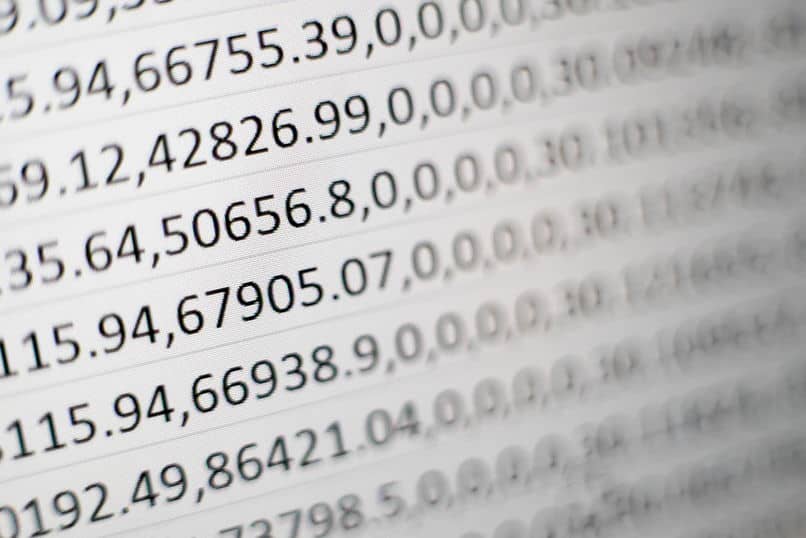
لا تختلف هذه عن الرموز المعروفة عالميًا، لأنها تستخدم لإضافة رمز الجمع “+”، وطرح رمز الطرح “-“. وضرب العلامة النجمية “*”، وتقسيم القطر “/”.
سيساعدك المثال التالي على الفهم بشكل أفضل. لأنه من خلال تطبيق الصيغة “= A2 + B3” فإنك تحدد أن قيم هذه الخلايا هي التي سيتم إضافتها.
الأمر نفسه ينطبق على بقية العمليات الأساسية، فقط قم بتغيير الرمز ويمكنك ذلك. وبالمثل، قم بزيادة عدد الخلايا التي تشكل الصيغة.
العمليات الهامة الأخرى داخل Excel
تعد صيغ Excel واسعة جدًا من حيث محتواها ونوع العمليات الحسابية التي يمكنها تنفيذها. ولذلك سنجد من بينها الأنواع التالية من العمليات المهمة:
حساب ضريبة القيمة المضافة للمنتج
لتطبيقها، ما عليك سوى معرفة سعر المنتج والنسبة التي تعتمد عليها ضريبة القيمة المضافة في الدولة التي سيتم حسابها. يتم تطبيق الصيغة على النحو التالي: « = سعر المنتج * (1 + ضريبة القيمة المضافة) «.
المتوسط الحسابي
تحسب هذه الصيغة القيمة المتوسطة ضمن نطاق الخلايا المحددة. في الإحصائيات، يتم تحديد الوسط الحسابي: « = المتوسط (أرقام الخلايا) ».
تعلم كيفية العمل ضمن جداول بيانات Microsoft Excel . إنها ليست مهمة صعبة لمن جربها، لأنها لا تستحق إلا التفاني والتفهم.
نطاق العمليات الحسابية الممكّنة في هذا البرنامج واسع جدًا. ولذلك، ستظل هذه الأداة مفيدة جدًا عندما تحتاج إلى إعداد ميزة لمساحة العمل أو الواجب المدرسي.